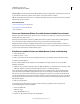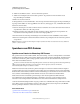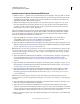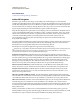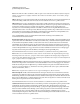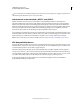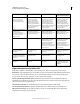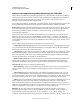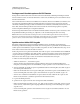Operation Manual
456
VERWENDEN VON PHOTOSHOP
Speichern und Exportieren von Bildern
Letzte Aktualisierung 9.6.2011
8 Wählen Sie anschließend „Datei“ > „Für Web und Geräte speichern“.
9 Wählen Sie im Dialogfeld „Für Web und Geräte speichern“ das gewünschte Format und ändern Sie die
Exporteinstellungen nach Bedarf.
10 Klicken Sie auf „Device Central“.
In der Registerkarte „Device Central Emulator“ wird eine temporäre Datei mit den angegebenen Exporteinstellungen
angezeigt. Zum Fortfahren des Tests doppelklicken Sie in der Liste „Gerätegruppen“ oder „Lokale Bibliothek“ auf den
Namen eines anderen Geräts.
11 Wenn Sie Änderungen an der Datei vornehmen müssen, nachdem Sie die Vorschau der Datei in Device Central
angesehen haben, kehren Sie zu Photoshop zurück.
12 Nehmen Sie im Photoshop-Dialogfeld „Für Web und Geräte speichern“ Änderungen wie beispielsweise die
Auswahl eines anderen Exportformats oder einer anderen Exportqualität vor.
13 Um die Datei mit den neuen Exporteinstellungen zu testen, klicken Sie auf die Schaltfläche „Device Central“.
14 Wenn Sie mit dem Ergebnis zufrieden sind, klicken Sie im Photoshop-Dialogfeld „Für Web und Geräte speichern“
auf „Speichern“.
Hinweis: Um Device Central von Photoshop aus zu öffnen (anstatt eine Datei zu erstellen und zu testen), wählen Sie
„Datei“ > „Device Central“.
Speichern von PDF-Dateien
Speichern von Dateien im Photoshop PDF-Format
Mit „Speichern unter“ können Sie RGB-, CMYK-, Graustufen-, Bitmap-, Lab-Farb- und Duplexbilder sowie indizierte
Farbbilder im Photoshop PDF-Format speichern. Da Photoshop-Daten wie Ebenen, Alphakanäle, Anmerkungen und
Volltonfarben im Photoshop PDF-Format gespeichert werden, können Sie das Dokument in Photoshop CS2 oder
höher öffnen und die Bilder bearbeiten.
Sie können eine Datei schnell als Photoshop PDF speichern, indem Sie die Aktion „Speichern als Photoshop PDF“ auf
die entsprechende Datei anwenden. Sie können auf diese Aktion zugreifen, indem Sie im Menü des
Aktionenbedienfelds die Option „Produktion“ wählen.
Erfahrenen Anwendern bietet das Photoshop PDF-Format Optionen, mit denen Dokumente PDF/X-kompatibel
gemacht werden können. Dies ist beispielsweise dann wichtig, wenn Sie ein Dokument an eine große kommerzielle
Druckmaschine senden. PDF/X (Portable Document Format Exchange) ist ein Unterformat von Adobe PDF, in dem
Farb-, Schriftart- und Überfüllungsvariablen eliminiert werden, die zu Problemen beim Drucken führen.
Darüber hinaus können Sie Sicherheitsoptionen festlegen, durch die der Zugriff auf das PDF-Dokument
eingeschränkt wird. Die Verschlüsselungsmethode „128-Bit RC4“ (ab Acrobat 6) bietet eine Option, mit der
Anwender in Adobe Bridge Metadaten und Miniaturen in einem sicheren PDF-Dokument anzeigen können.
Sie können die PDF-Einstellungen als PDF-Vorgabe speichern und so einheitliche Photoshop PDF-Dateien erstellen.
Adobe PDF-Vorgaben und -Einstellungen werden von allen Adobe Creative Suite-Komponenten (einschließlich
Photoshop, InDesign®, Illustrator®, GoLive® und Acrobat®) verwendet.
Verwandte Themen
„Speichern einer Adobe PDF-Vorgabe“ auf Seite 464
„Anwenden einer Aktion auf eine Datei“ auf Seite 629